Untuk mengingkatkan kenyaman pengguna, youtube menambahkan banyak sekali fitur menarik agar pengguna lebih mudah dalam menonton sebuah video. Misalnya fitur autoplay, fitur yang awalnya hanya ada di situs web youtube ini, sekarang juga bisa dirasakan di aplikasi youtube di ponsel atau gadget lainnya.
Bagi kalian yang belum tahu, fitur autoplay berfungsi untuk memutar video secara otomatis. Setelah kalian menonton video, video selanjutnya akan diputar secara otomatis. Setelah kalian selesai menonton video akan muncul hitung mundur. Setelah hitung mundur selesai maka video selanjutnya akan otomatis diputar.
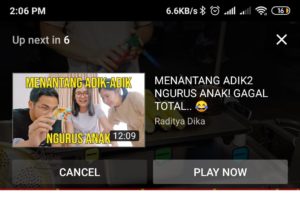
Selain itu fungsi lain autoplay adalah saat kalian browsing video di home/beranda, video yang kelihatan di layar kalian akan otomatis diputar tanpa suara.
Inilah dua fungsi dari fitur autoplay tsbt. Kedua fungsi ini akan dibahas lebih lanjutnya disini.
Mungkin beberapa dari kalian beranggapan bahwa penggunaan autoplay bisa menyedot kuota terlalu banyak, karena fitur ini membuat youtube tidak akan berhenti memutar video. Namun hal ini bisa saja kalian atasi jika kalian menggunakan paket youtube yang sudah disediakan oleh beberapa provider kartu SIM.
Silahkan dicoba pakai dulu, jika nanti kalian merasa terlalu boros kuota, bisa dinonaktifkan dengan mudah. Disini akan dibahas mulai dari cara mengaktifkan fitur ini, hingga menonaktifkannya kembali. Jadi tenang aja.
a. Cara mengaktifkan autoplay di aplikasi youtube
Disini saya menggunakan youtube di ponsel android. Sebenarnya, aplikasi youtube bisa dipakai diponsel android maupun ios (iphone), harusnya tidak ada perbedaan jauh dari segi tampilan dan menu di aplikasinya.
1. Masuk ke halaman awal youtube. Tap “gambar profil” yang ada di kanan atas untuk masuk ke halaman “account”.
2. Setelah berada dihalaman Account, pilih menu “Settings”.
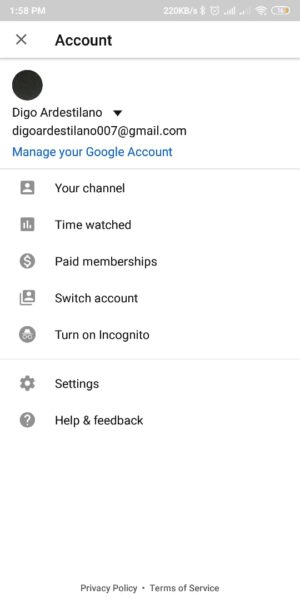
3. Dilaman Settings ini, pilih menu “Autoplay” dibawah menu general.
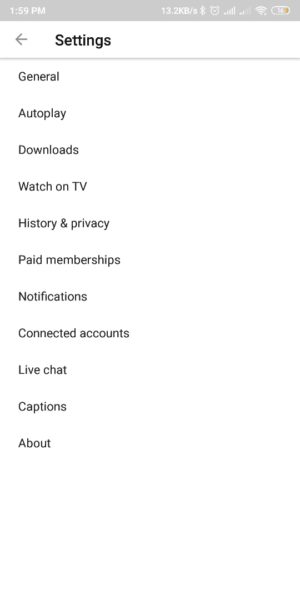
4. Ini laman pengaturan autoplay, ada 2 fungsi autoplay disini yang bisa di set. Yaitu “Autoplay next video” dan “Autoplay on home”. Kedua fungsi ini sudah dijelaskan sebelumnya. Aktifkan Slide menu “Autoplay next video” maka video akan secara otomatis diputar jika kalian sudah selesai menonton sebuah video.
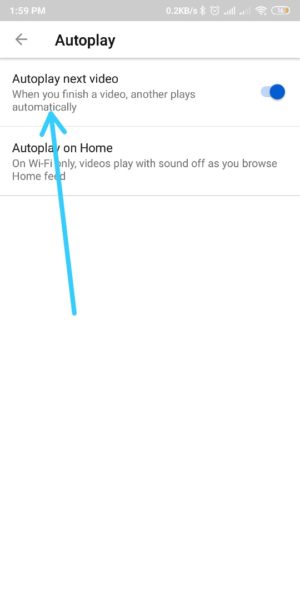
Bagi kalian yang menonton dengan menggunakan paket data, setelah 30 menit jam tayang fitur autoplay akan berhenti dengan sendirinya. Sedangkan ketika kalian menggunakan Jaringan wifi maka autoplay akan bekerja selama 4 jam pemutaran video sebelum berhenti.
5. Fungsi “Autoplay on home” adalah memutar otomatis video (tanpa suara) di feed/home/beranda yang kelihatan dilayar kalian.
Disini kalian bisa memilih untuk mengaktifkan fitur ini di wifi saja atau selalu hidup. Untuk mempernyaman nonton di youtube, sebaiknya fitur ini selalu hidup (Always On), tapi jika kuota kritis, bisa dipilih “wifi only”.
6. Sampai disini proses setting dan mengaktifkan autoplay sudah selesai.
b. Cara menonaktifkan autoplay di aplikasi youtube
Untuk menonaktifkan fitur autoplay kalian bisa mengikuti cara yang sama dengan cara mengaktifkn fitur autoplay. Namun yang membedakannya adalah ketika di langkah 4 dan 5.
Jika kalian ingin menonaktifkannya autoplay yang kalian lakukan pertama kali adalah menonaktifkan “autoplay next video” dengan cara slide di bagian autoplay next video seperti gambar dibawah ini. Jika autoplay sudah nonaktif maka kalian tidak akan lagi melihat hitung mundur setelah selesai menonton sebuah video.
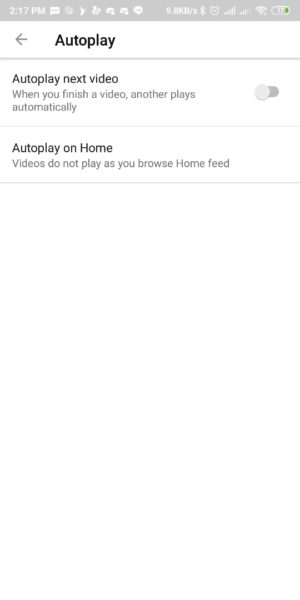
Setelah itu masuk ke pengaturan “Autoplay at home”, disini kalian pilih “Off”. Setelah nonaktif, kalian hanya akan melihat thumbnail video saja di home, dan kalian harus buka videonya terlebih dahulu jika ingin melihat video.
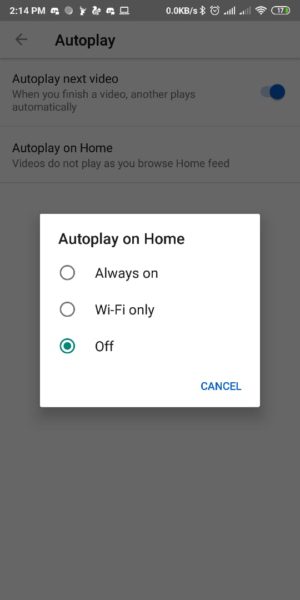
c. Cara mengaktifkan dan menonaktifkan autoplay di Youtube web
Seperti yang kita ketahui, sebelum adanya android, youtube sudah bisa kalian nikmati di website. Bahkan ada beberapa orang yang lebih nyaman menonton video youtube dengan menggunakan browser atau desktop dibanding menggunakan gadget.
Bagi kalian yang suka menonton youtube di web browser, cara untuk menonaktifkan fitur autoplay di youtube versi desktop sangat berbeda dengan versi aplikasi.
Di youtube versi web kalian mengatur fitur ini tidak harus melalui menu setting, namun kalian bisa langsung masuk ke video yang kalian tonton.
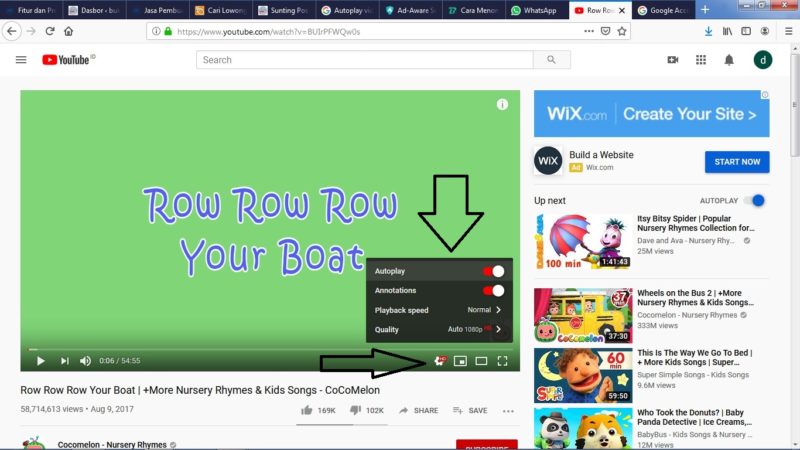
Setelah itu kalian bisa menonaktifkan dan mengaktifkan autoplay dengan menggunakan tombol pada menu setting video seperti yang ditunjukkan digambar diatas.
Itulah cara lengkap mengaktifkan dan menonaktifkan autoplay di Youtube. Cukup mudah bukan, jika kalian masih kebingungan dalam mengaktifkan autoplay bisa kalian tulis dikolom komentar.
Sekian pembahasan kali ini, terimakasih.

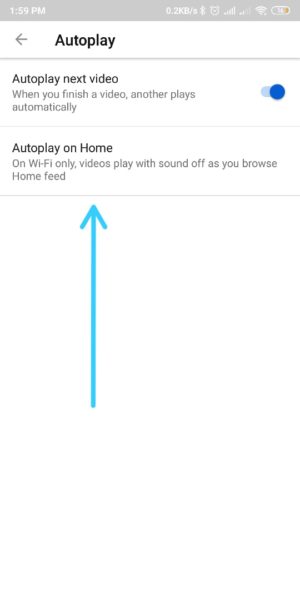
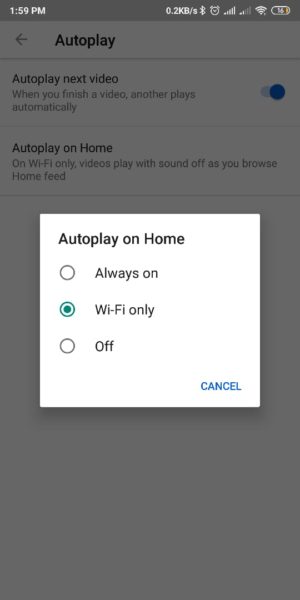
Tinggalkan Balasan